Merlin Project: Hilfstext für eigene Spalten
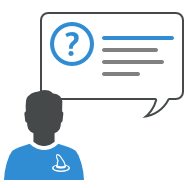
Sie planen Ihre Projekte mit Merlin Project? Dann wissen Sie bereits, dass Sie neue Spalten in der Gliederung hinzufügen und eigene Ansichten erstellen können.
Neue Spalten lassen sich in Merlin Project unter Verwendung von bestehenden Feldern oder neuen Feldern erstellen.
Was also, wenn Sie eine neue Spalte mit einem individuellen, neuen Feld erstellen und die vorgesehenen Inhalte anderen Merlin Project Anwendern dieses Dokuments erklären möchten?
So gelingt es in Merlin Project (beginnend mit Version 8) unter Verwendung der dynamischen Hilfe.
Für die nächsten Schritte verwenden wir das Demo Dokument aus Merlin Project. Öffnen Sie dieses und wählen Sie die Ansicht Ablauf, diese nehmen wir als Grundlage für die weiteren Schritte.
Eine Ansicht erstellen
Die neue Spalten-Information kann in einer getrennten Ansicht dargestellt werden.
Dazu duplizieren Sie die Ansicht Ablauf:
- Klicken Sie Ablauf
- Wählen Sie Bearbeiten ...
- Klicken Sie +
- Benennen Sie die neue Ansicht in diesem Beispiel Intern
- Klicken Sie Aktivieren
Neue Spalte hinzufügen
Der aktivierten Ansicht Intern fügen Sie nun eine neue Spalte hinzu:
- Führen Sie einen Mausklick auf den Pfeil in einem beliebigen Spaltenkopf aus
- Wählen Sie die Option Neue Spalte ...
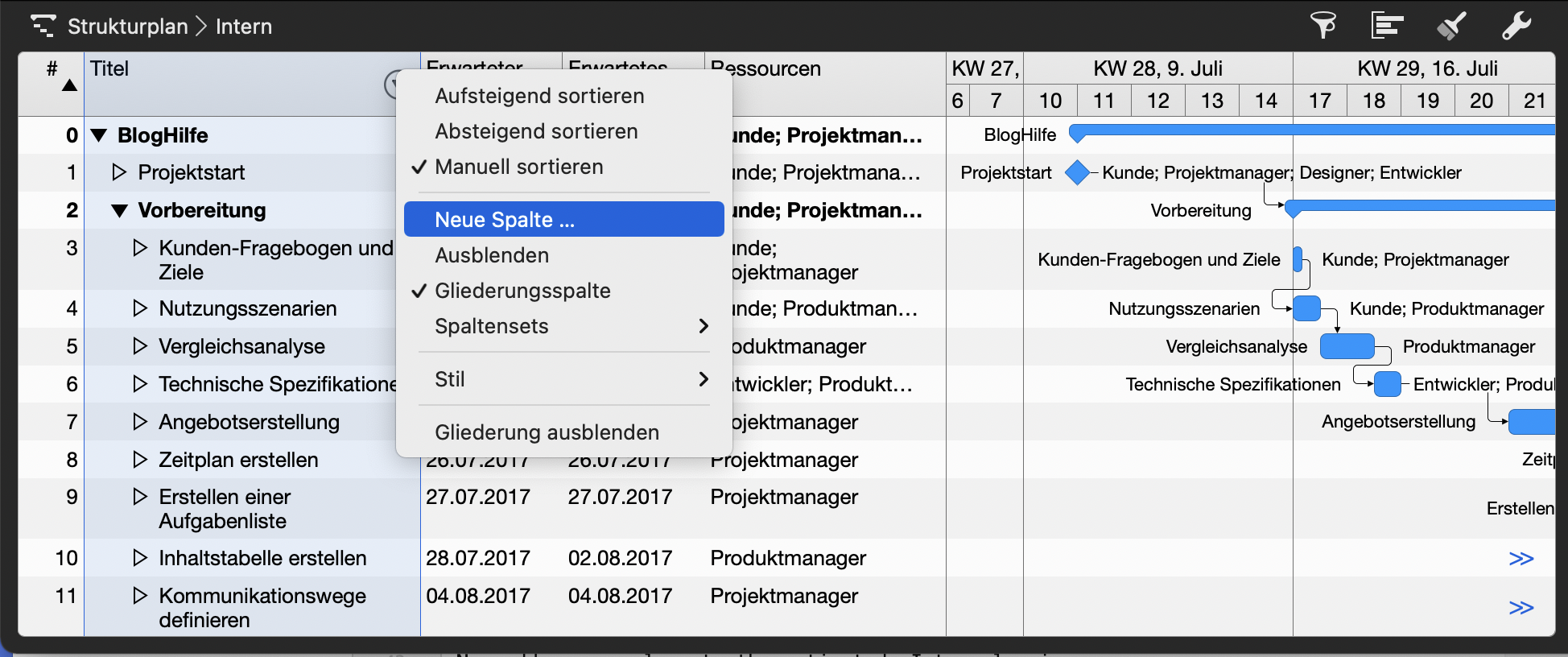
- Wählen Sie im nächsten Dialog Für neues Feld:
- Benennen Sie das neue Feld in unserem Beispiel als Dokumentation
- Bestätigen Sie mit OK
Die neue Spalte ist nun sichtbar und ausgewählt.
In dem Inspektor Spalte:Info stehen nun Optionen der Spalte zur Verfügung.
Hilfstext vorbereiten
Die neue Spalte Dokumentation kann nun mit Inhalt gefüllt werden.
Andere Benutzer des Dokumentes benötigen eine Hilfe, welcher Inhalt hier eingefügt oder dargestellt werden soll.
Mit dem Inspektor für die immer noch ausgewählte Spalte Dokumentation:
- Wechseln Sie zum Reiter Notizen
- Tragen Sie in das Textfeld den gewünschten Hilfstext ein
Dynamische Hilfe aktivieren
Mit Merlin Project 8 haben die vorhandenen Programm-Anleitungen eine wichtige Ergänzung erhalten, die Dynamische Hilfe.
Aktivieren Sie die Hilfe mit einem Klick auf das Fragezeichen, dieses wird entsprechend blau eingefärbt.
Bewegen Sie nun den Mauszeiger über den Spaltenkopf der Spalte Dokumentation.
Der von Ihnen eingegebene Hilfstext wird nun direkt dort angezeigt, wo dieser gebraucht wird.
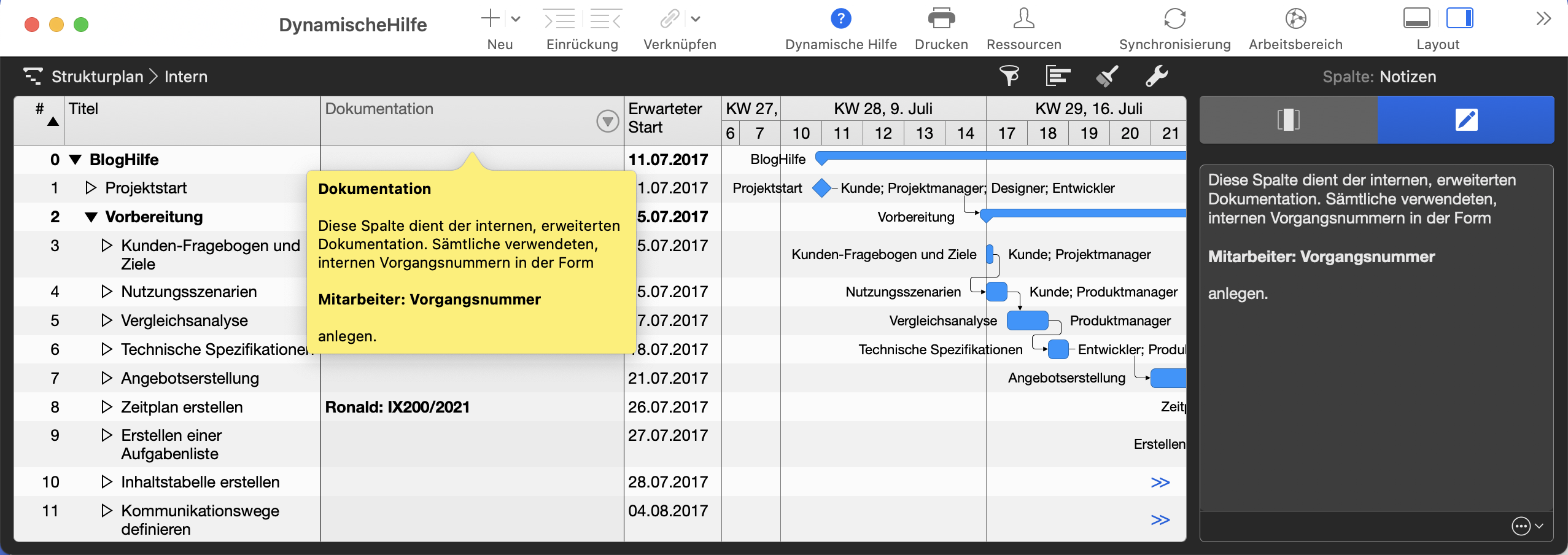
Die gleiche Vorgehensweise steht natürlich auch unter Merlin Project für iPadOS zur Verfügung.
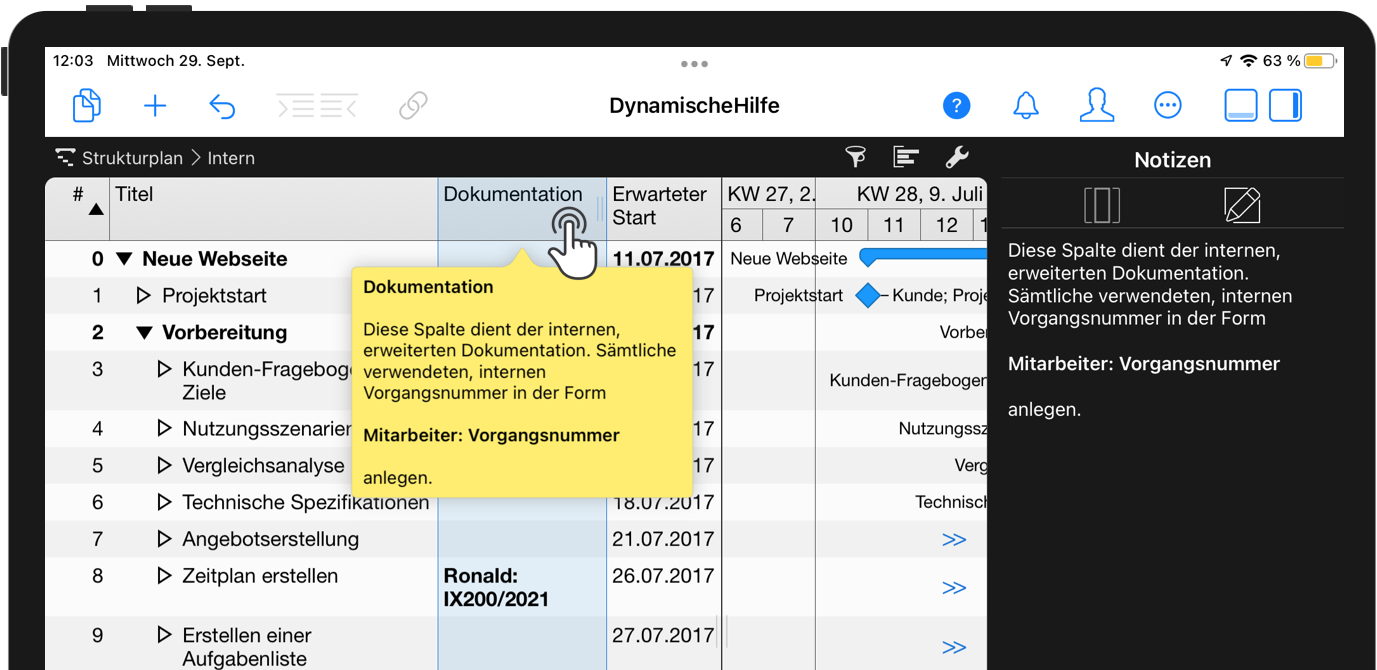
Mit der dynamischen Hilfe steht Ihnen begleitender Text dort zur Verfügung, wo dieser benötigt wird, im Fall von eigenen Spalten, auch mit individueller Text-Gestaltung.

